

大家好,好久不见了,今天给大家带来一个简单的AI小教程。
马上就要12月了,这个月的重点就是圣诞节了,所以今天给到家带来一个圣诞老人的头像。
很简单的,一般5分钟肯定差不离就做好了
走,一起去看看怎么制作!
Part 1:
老步骤,首先是展示效果图

Part 2:
- 新建画板,AI里的尺寸大家随意就好了。矢量图嘛,放大缩小都没有问题。
- 各个部件,我们把他拆分下,展示如下:
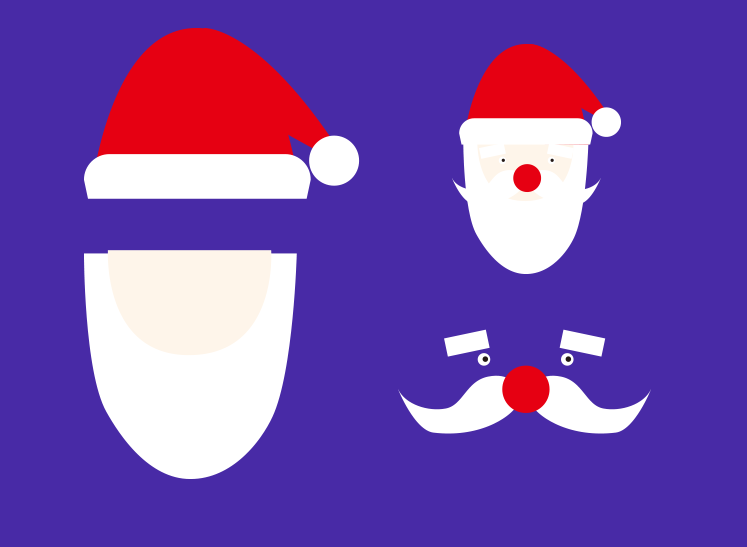
上面的图一看就知道了,帽子,脸,胡子,忘记了嘴巴,等最后加上去吧。
- 接下来画帽子,首先画帽檐,用矩形拉圆角
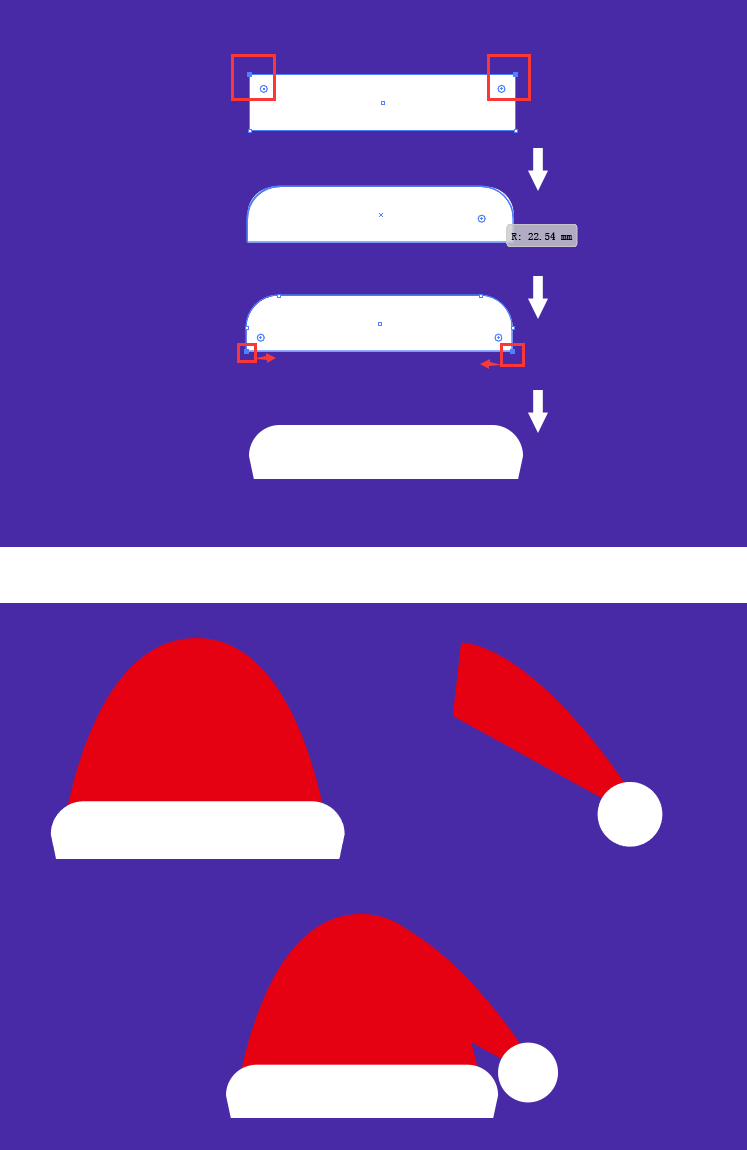
- 接下来是脸,先画一个椭圆,在画一个矩形,用路径查找器,用矩形减去椭圆。然后调整大小,以及最下面的端点
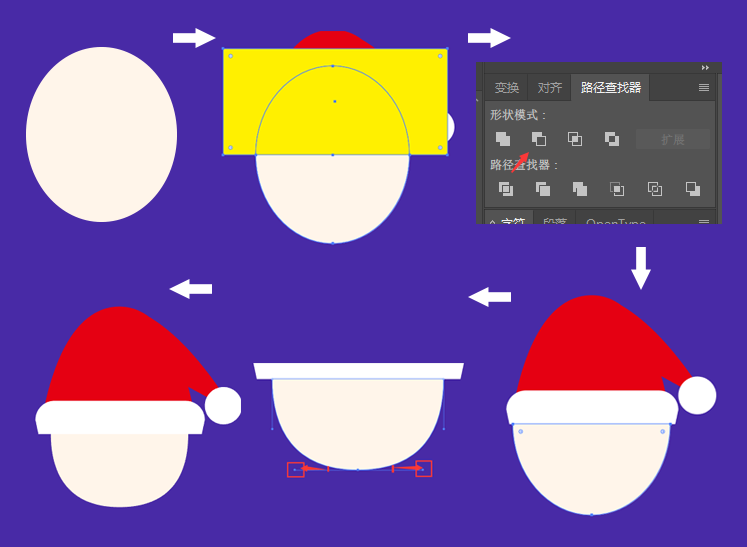
- 胡子也是类似上面的步骤,画一个矩形,矩形减去椭圆,也可以直接把最上面的端点用钢笔删除端点。这次我们用钢笔减去吧。当然需要自己调整下大小。如果你们觉得椭圆的胡子有点长,自己根据端点用直接选择工具调整位置。我这里就不做调整了,咱们利用椭圆原有的形状就可以。
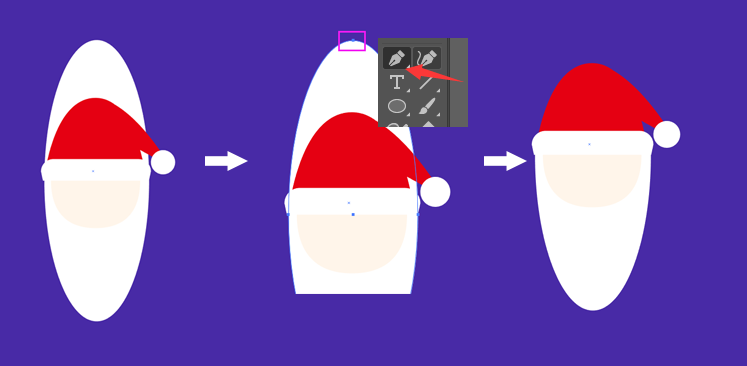
- 眉毛是用矩形直接旋转角度就可以了,眼睛就不说了,胡子用钢笔来直接画的,不熟练的赶紧练习去吧
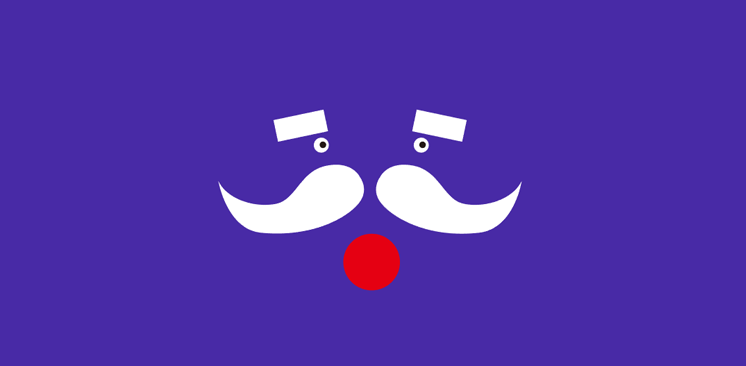
- 组合。把零部件都拼起来后我们要做效果了。首先是帽子,直接选用色板的大红和暗红。红鼻子也是用这个颜色哦·类型是径向渐变。
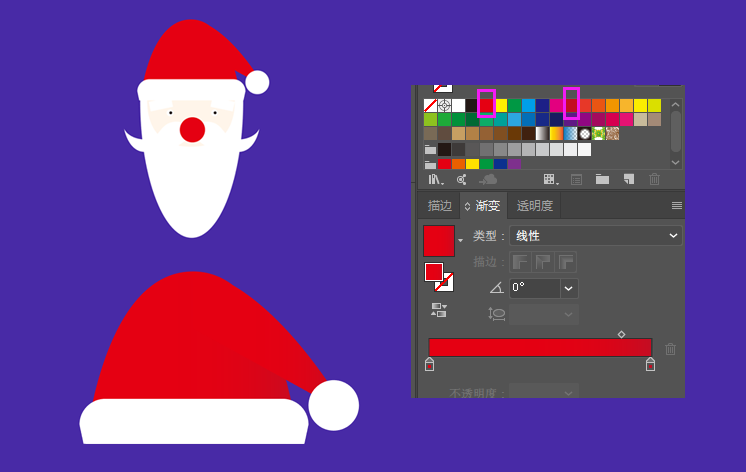
- 选中所有白色部分,做渐变颜色,用色板颜色直接拉到右边的小框里面,左边是纯白色。这里设置的是径向。
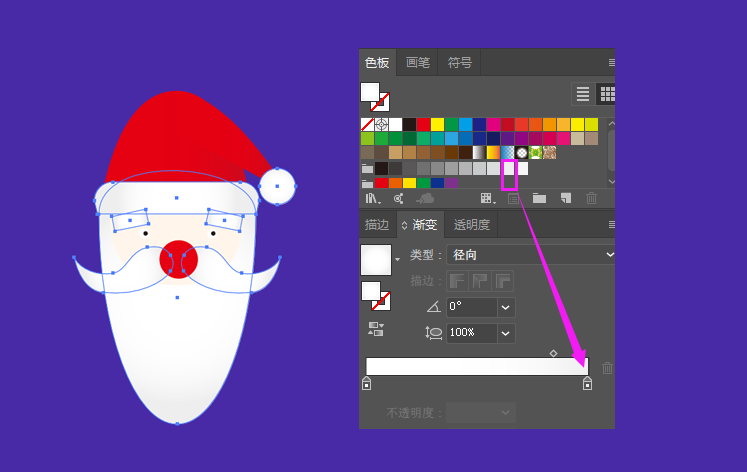
- 接下来我们需要做的是,帽檐和眉毛修改下渐变。如下:
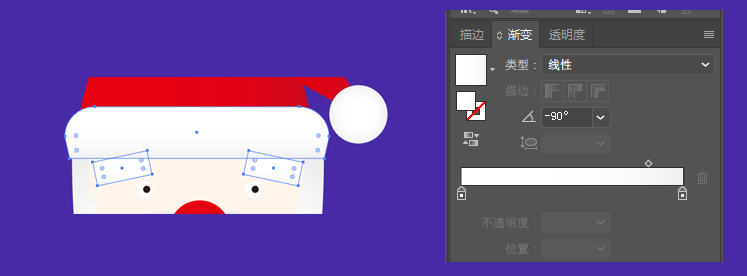
- 最后我们需要加上投影,加强一下效果。利用黑色渐变(透明度0%-100%),如果太黑再调节透明度到25%-35%左右。我来示范下帽檐部分的操作,其他操作类似。复制一层B帽檐下移,再复制一层原来帽檐得A,用A减B。
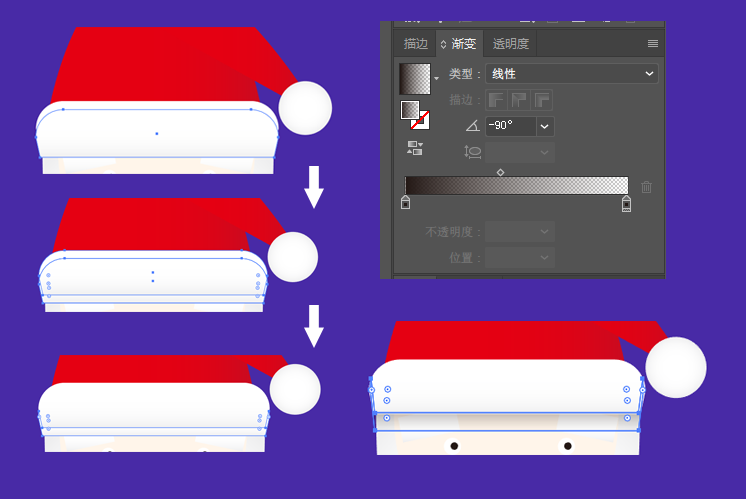
- 胡子做法也类似,复制一层并放大,然后放置胡子后,吸取帽檐投影的颜色并调整到适合。
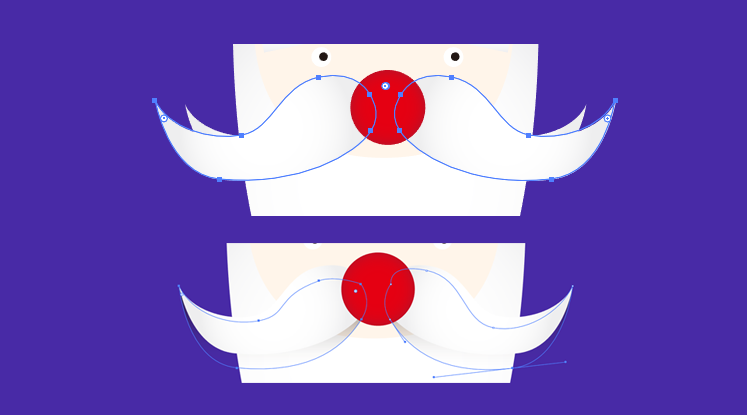
- 最后添加嘴巴,在胡子下面添加一大一小2个椭圆。颜色分别如图。
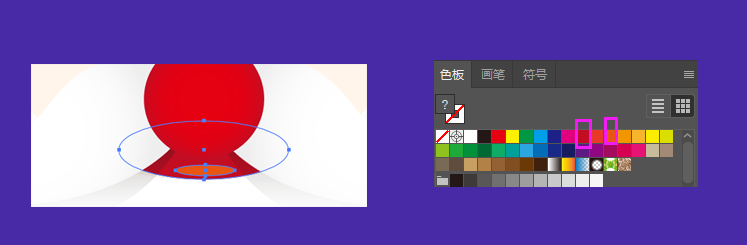
- 看看最终的效果吧,嘻嘻现做现卖啦~~~下面还做了下补充。

Part 3:
总结:主要还是钢笔、造型的问题哦,大家需要注意的我们如何调整才能增强效果。方法都交给大家了,希望做出比小雨更加好的
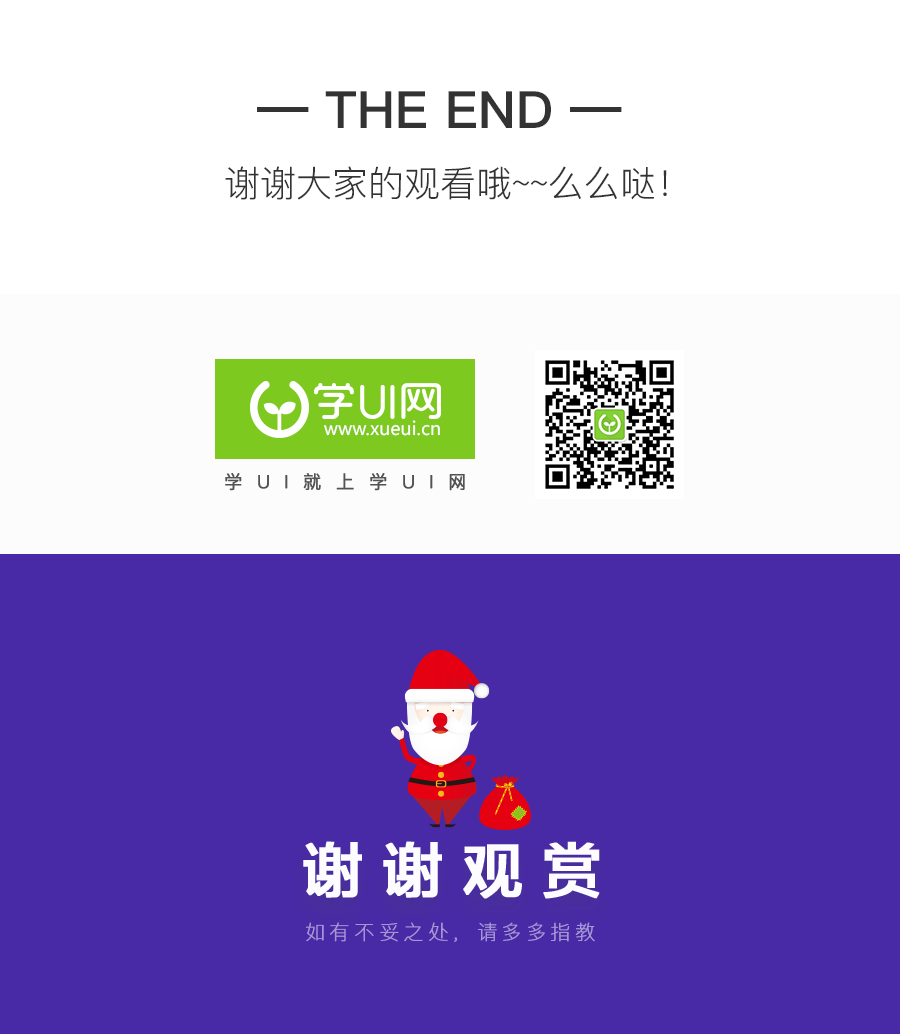
源文件下载:
链接: https://pan.baidu.com/s/1brk6cA7 密码: 3nqk
文件版权属于小雨,个人练习可用。









评论0